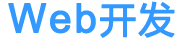内容介绍
傲软投屏TV版老版本非常出色。它包括功能强大的屏幕投影功能,可以为您带来各种流畅的操作。该应用适用于各种场景,例如日常生活,远程工作和其他娱乐。它可以一键轻松地在电视上的手机上放置小内容,从而使每个人都可以享受大屏幕的乐趣。此外,该软件也可以用作PPT遥控器,这非常方便且易于使用。
使用方法
1。手机屏幕投影电视教程
iPhone:
1。将iPhone和电视连接到同一LAN。
2。在iPhone或iPad上下载Aorou投影应用程序。
3。打开手机上的Aorou投影应用程序,单击屏幕中间的投影按钮,然后等待手机检测电视,选择电视名称以连接。或者,您也可以在手机上使用该应用程序在屏幕上扫描QR码以连接到电视。
4。在手机上,在右上角向上滑动/滑动以弹出控制中心,单击“屏幕镜像”按钮,然后选择“电视设备名称”,手机将成功将屏幕投影到电视上。
Android电话:
1。将您的Android手机和电视连接到同一网络。
2。在您的Android手机上下载AOSOFT投影应用程序。
3。打开手机上的Aorou投影应用程序,单击屏幕中间的“投影”按钮,然后等待手机检测您的电视,选择“ ApowerSoft [您的电视设备名称]”进行连接。或者,您可以使用移动应用程序在电视屏幕上扫描QR码以连接到电视。在手机上,在右上角的底部/滑动处滑动以弹出控制中心,单击“屏幕镜像”按钮,然后选择“ ApowerSoft您的电视设备名称”,手机将成功将屏幕投射到电视上。
2。屏幕投影代码连接
iPhone/Android移动屏幕投影电视还可以使用屏幕投影代码进行连接。您只需要将手机和电视连接到同一WiFi网络,然后按照以下步骤操作
1。打开电视的AO软投影屏幕,并找到电视上显示的投影代码。
2。在Android/iPhone上打开AOSOFT投影应用程序,单击右上角的[号码]按钮,然后在电视上输入投影代码。
3。扫描连接的代码
您也可以使用扫描代码连接到电视的iPhone/Android屏幕。您只需要将手机和电视连接到同一WiFi网络,然后按照以下步骤操作
1。打开电视证明软投影屏幕,并找到电视上显示的投影QR码。
2。在Android/iPhone上打开Aorou投影应用程序,单击右上角的扫描代码按钮,并瞄准电视上的QR码以扫描代码。
4。电脑屏幕投影电视
1。将电视和Windows 11计算机连接到同一WiFi网络。
2。打开电视的AO软投影屏幕以查看屏幕投影代码
3。单击计算机AOSOFT屏幕投影——以启动屏幕投影——,然后在下面输入电视投影代码。
软件亮点
1。文件传输
它支持文件传输功能,将文件直接从移动电话和平板电脑传输到大屏幕进行查看和操作,并可以快速传输和应用。
2。音频传输
除了视频传输外,它还支持音频传输,将手机或平板电脑的音频内容投放到电视上,并享受更好的音乐和视频体验。
3。安全保证
用户隐私受到严格保护,所有数据传输和连接都是安全的加密技术,以确保用户信息的安全性并使其更容易。
软件特色
1。在同一屏幕上控制Android手机的计算机
它可以将Android手机的屏幕投放到计算机或投影仪,并支持计算机中鼠标和键盘的使用来控制手机的操作。这样,您可以与同事共享PPT图像,并享受大屏幕游戏和电影的乐趣。
2。记录并捕获手机的屏幕
该软件可以帮助您以超清晰和实时记录手机屏幕活动。无论您要演示新发布的应用程序的操作还是记录游戏PVP屏幕,都可以将其录制或记录下来。
3。使用计算机键盘发送信息
ApowerMirror允许您使用计算机键盘直接回复并发送短信,微信和其他应用程序信息。此外,您还可以使用计算机键盘或手机键盘自由切换到输入。
4.计算机显示Android电话推送通知
使用ApowerMirror,可以在计算机上同步显示电话,电话上的新短信和电子邮件。这样,您将在使用计算机时会错过任何重要提示。
5。使用USB数据电缆和WiFi连接
它的连接方法相对灵活,可以使用USB数据电缆或WiFi连接连接。数据电缆连接相对稳定,控制计算机上的Android手机更加方便。
更新日志
V1.0.3版本
1。同步屏幕上发射机的成员信息;
2。试用时间更改为3分钟。